Tipps zum Aufnehmen von Screenshots unter Windows Phone 8.1
Das Aufnehmen von Screenshots in Windows Phone 8.1 unterscheidet sich von dem in Version 8.0. Hier erfahren Sie, wie Sie dies tun und dann andere Apps verwenden, um das Beste aus Ihren Aufnahmen zu machen.
Screenshots unter Windows Phone 8 wurden von erstelltHalten Sie den Ein- / Ausschalter gedrückt und tippen Sie dann unten auf das Windows-Symbol. Aber das Unternehmen hat die Kombination in Windows Phone 8.1 geändert. Hier ist ein Blick.
Windows Phone 8.1 Screenshots
Wie in der Abbildung unten zu sehen, wird ab Windows Phone 8.1 ein Screenshot durch Drücken der Taste erstellt Ein- / Ausschalter + Lautstärke erhöhen gleichzeitig. Es kann einige Male dauern, bis Sie sich daran gewöhnt haben - manchmal schalten Sie den Bildschirm aus. Mir ist auch aufgefallen, dass es je nach Art des verwendeten Koffers länger dauern kann, bis Sie sich daran gewöhnt haben. Wenn Sie sich erst einmal daran gewöhnt haben, ist es auf neuen Windows-Telefonen tatsächlich einfach und jetzt viel schneller.

Microsoft scheint nicht zu glauben, dass Sie es brauchen werdenSchneller Zugriff auf Ihren Screenshot. Wechseln Sie daher in Ihrem Hauptmenü zu "Fotos" und suchen Sie das Album "Screenshots". Dies ist für mich ärgerlich, da der Zugriff auf einen Screenshot unter Android einfacher ist.
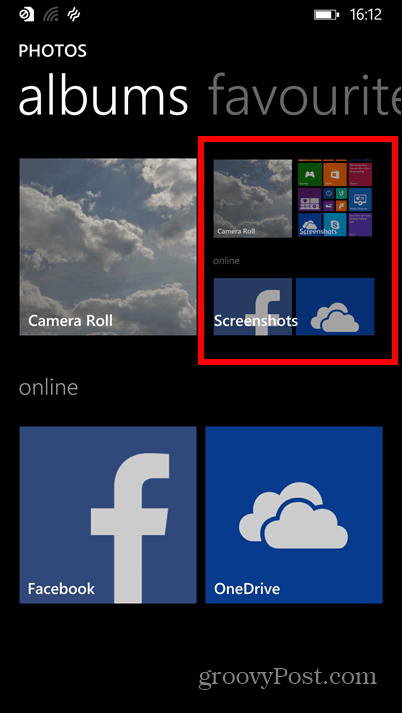
Sie können Ihr Telefon auch an Ihren Computer anschließenVerwenden Sie über das USB-Kabel den Datei-Explorer unter Windows und finden Sie diese im Ordner Bilder entweder auf Ihrem Telefon oder auf der SD-Karte, je nachdem, wo Sie sie gespeichert haben. Weitere Informationen finden Sie in unserem Artikel zum Verschieben von Objekten zwischen Telefon und SD-Karte mithilfe von Storage Sense.
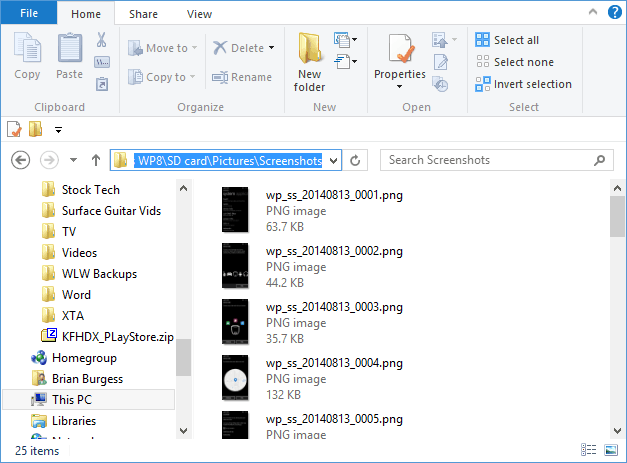
Fügen Sie Ihrem Screenshot eine Notiz hinzu
Wenn Sie diese Screenshots für ein Projekt speichern, können Sie sie mit OneNote kostenlos organisieren und auf die Aufnahmen auf Ihren Geräten zugreifen - einschließlich Android, Mac und iOS.
Öffnen Sie dazu den Screenshot, tippen Sie darauf und anschließend unten auf die Schaltfläche "Teilen".
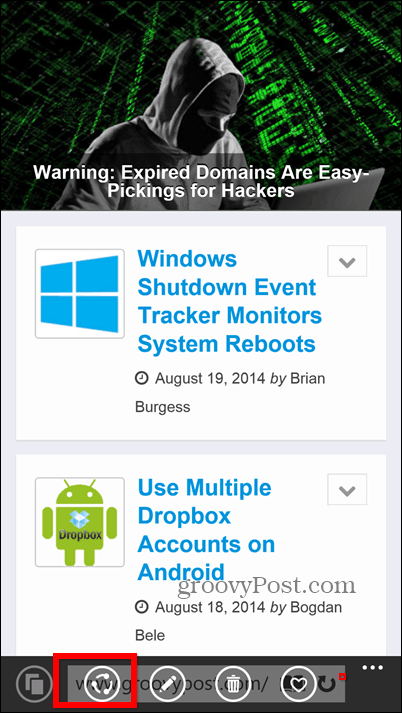
Daraufhin erhalten Sie eine Liste der Freigabeoptionen, in denen Sie OneNote auswählen möchten. Beachten Sie, dass es viele andere Dienste gibt, für die Sie Ihre Screenshots auch freigeben können.
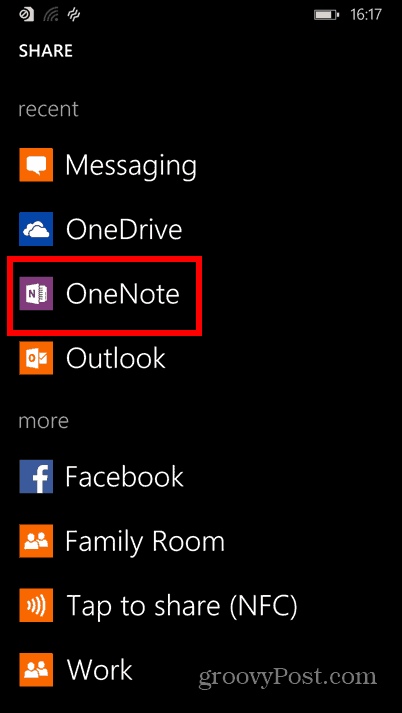
Jetzt können Sie ganz einfach aufschreiben, was Sie bei der Aufnahme des Screenshots gedacht haben.
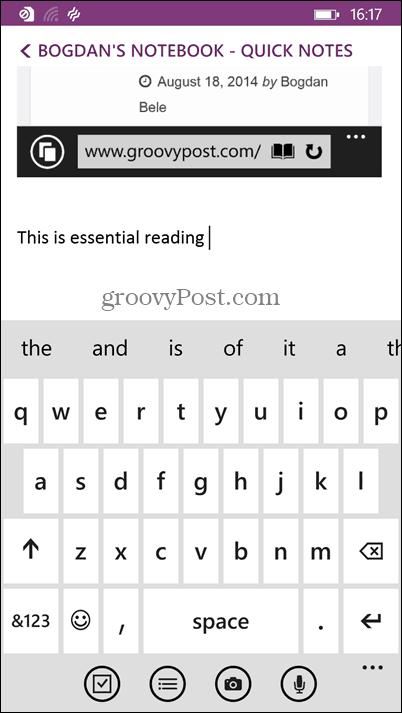
Screenshot als Sperrbildschirm festlegen
OK, also ist dieser eher eine lustige Verwendung alsnoch etwas. Aber Sie können trotzdem jemandem einen netten Streich spielen, wenn Sie sein Telefon ausleihen. Machen Sie zunächst einen Screenshot des Startbildschirms (stellen Sie sicher, dass Sie die Kacheln überall hin verschieben, um sie noch mehr zu verwirren), und öffnen Sie ihn dann im Ordner mit den Screenshots. Tippen Sie auf Mehr Taste (drei Punkte) unten rechts.
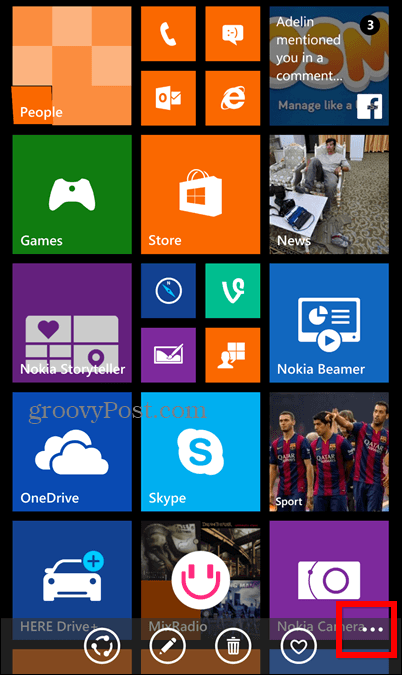
Tippen Sie nun auf Als Sperrbildschirm festlegen.
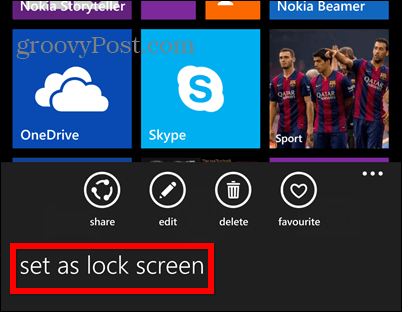
Das Bild wurde als Sperrbildschirm von eingestelltTelefon. Vielleicht ist die Uhr darauf, aber ich bin sicher, dass die meisten Leute ein bisschen brauchen werden, um das zu realisieren. Bis sie es tun, klopfen sie wie verrückt auf den Bildschirm und Sie können lachen.
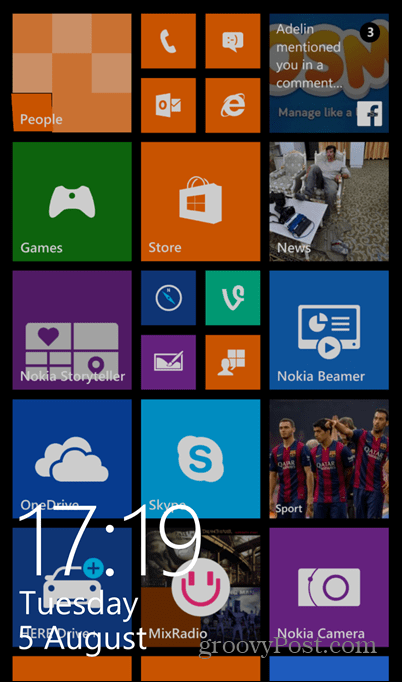
Offensichtlich machen wir hier eine Menge Screenshots fürIch möchte jedoch gerne wissen, wofür Sie Screenshots auf Ihrem Windows Phone oder einem beliebigen Mobilgerät verwenden. Hinterlasse unten einen Kommentar und erzähle uns davon.










Hinterlasse einen Kommentar